Windows 7虽然已不是最新的操作系统,但仍有许多用户在使用。但不幸的是,有些用户可能会遇到卡死问题,这让使用电脑变得十分困难。本文将介绍几种解决电脑Win7卡死问题的实用方法。
一、清理系统垃圾
在使用Windows 7电脑的过程中,常规操作可能会产生许多临时文件和日志文件。这些文件可能会积累在系统中,导致系统运行变慢,最终导致卡死问题。为了解决这个问题,我们可以使用系统自带的磁盘清理工具。
首先在桌面上右键单击“计算机”,然后选择“管理”。在左侧窗格中找到“磁盘管理”,右键单击需要清理的硬盘,然后选择“属性”。在属性窗口中,单击“磁盘清理”按钮。这将启动磁盘清理工具,它将扫描系统并列出可删除的文件类型。“选择性清理文件”选项卡中选择要删除的文件类型,单击“确定”按钮即可清理不需要的文件。
二、优化系统性能
如果经过清理后仍然有Win7电脑卡死的问题,则需要考虑优化系统性能。首先,我们可以尝试通过更改“性能选项”来改善系统性能。
在桌面上右键单击“计算机”,选择“属性”,然后单击“高级系统设置”链接。在“高级”选项卡下,单击“性能设置”按钮。此时会出现“性能选项”窗口。在这个窗口下,单击“最佳性能”选项卡。这将禁用一些较不必要的视觉效果以提高系统性能。
三、更新驱动程序
电脑硬件驱动程序可能会导致系统运行缓慢或卡死。因此,我们需要确保所有硬件驱动程序都是最新的。
首先,我们可以在设备管理器中找到需要更新的硬件设备。在桌面上右键单击“计算机”,选择“管理”,然后单击“设备管理器”。在设备管理器中,找到需要更新的硬件设备,右键单击该设备,然后单击“更新驱动程序软件”。您可以选择自动搜索驱动程序,或自己下载和安装驱动程序。
四、安装最新的Windows更新
Windows更新通常包含与系统性能和安全性有关的更新程序。因此,安装最新的Windows更新可以解决Windows 7电脑卡死的问题。
在桌面上右键单击“计算机”,选择“属性”,然后单击“Windows更新”链接。在“Windows Update”窗口中,单击“检查更新”按钮,然后选择需要安装的更新程序。
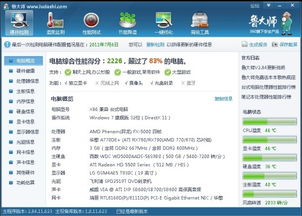
总之,以上这些方法可以帮助解决Windows 7电脑卡死的问题。我们可以通过清理系统垃圾,优化系统性能,更新驱动程序以及安装最新的Windows更新来保持系统运行顺畅。




评论前必须登录!
注册